ツールバーのトラブル中で、多いのが楽天検索(楽天ツールバー)が突然消えてなくなるって言う現象。
楽天検索(楽天ツールバー)で検索すると、ポイントがたまっていいのだ。
それは良いが・・・。
使っていると、いきなり楽天検索(楽天ツールバー)の表示が消えることがある。
別に無効になっているわけではないのだが、検索フォームなどが消えてしまう。
楽天検索(楽天ツールバー)が突然消えてなくなる原因
楽天検索(楽天ツールバー)が突然消えてなくなる原因。
理由は。
不明。
ごめんなさい。
で、ツールバーが表示されなくなったらどうするか。
ブラウザを操作すると楽天検索(楽天ツールバー)が現れることがある
ブラウザ(IE11の場合)の〔ツール〕→〔ツールバー〕→『楽天検索』にチェックを入れる。
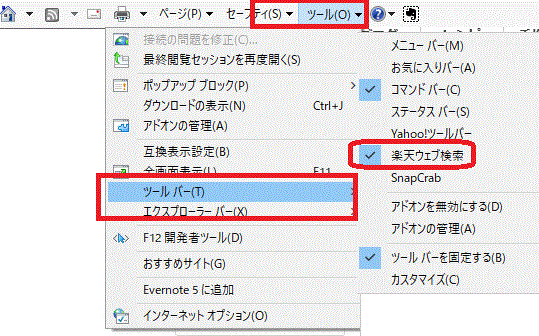
[ツール⇒ツールバーで楽天検索にチェックが入っているか確認-IE11]
この場合、楽天検索(楽天ツールバー)にチェックを入れると、ちゃんとツールバーが表示されるようになる。
次は「メニューバーの表示をいじっても、検索ボックスの表示が現れない。」ときの、解決方法をひとつ。
ブラウザのメニューバーを使っても楽天ツールバーが表示されない場合
1.インフォシークのHPへアクセス。
2.インフォシークの検索ボックスで、何かの言葉を入れて、検索ボタンをクリック。
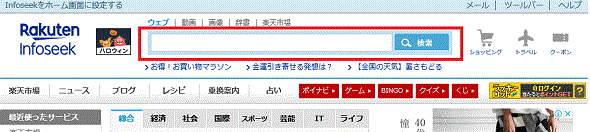
[Infoseekの検索フォーム]
3.ログイン場面がもし出たら、楽天IDとパスワードでログイン。
4.検索結果をクリック。
すると、あら不思議、楽天検索(楽天ツールバー)が表示されるのだ。
これで出てこないときは、PCを再起動させると、ツールバーが表示されることもある。
楽天検索(楽天ツールバー)の再インストール
上の二つの方法でも、楽天ツールバーが現れない場合、楽天検索(楽天ツールバー)を再インストールする。
楽天ツールバーが途中で切れてしまって検索窓が表示されない場合もある
楽天ツールバーが途中で切れてしまって、検索窓が表示されない場合もある。
この場合は
1.ツールバーの『>>』マークをクリックすると、検索窓が出てくる。
2.また、他のツールの長さを変えると出てくることもある。
楽天検索(楽天ツールバー)が表示されないときの解決方法まとめ
1-1〔ツール〕→〔ツールバー〕→『楽天検索』にチェックが入っているか確認。
1-2楽天検索にチェックが入っていない場合、チェックを入れる。
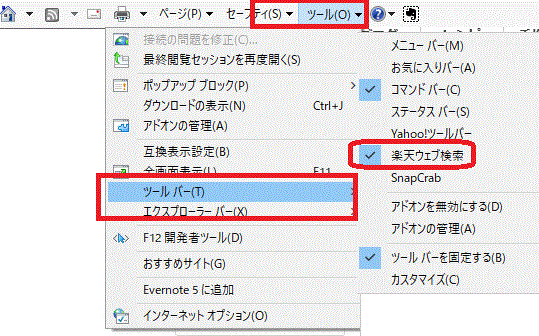
[ツール⇒ツールバーで楽天検索にチェックが入っているか確認-IE11]
2.楽天検索にチェックが入っている場合は『ツール』→『アドオンの管理』で楽天ツールバーが有効になっているか確認。
3.インフォシークの検索窓から検索してみる。
4.いったんログアウトして、インフォシークの検索窓から検索してみる。
5.再起動後インフォシークの検索窓から検索してみる。
6.でも駄目なら、ツールバーの再インストール(楽天検索(楽天ツールバー)のインストールはこちら)を試してみる。
楽天検索(楽天ツールバー)はトラブルが多いが
結構とトラブルの多い楽天ツールバーだが、検索で楽天ポイントが貯まるのが、最大の強み。

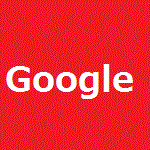

コメント
はじめて楽天カードに入って、毎日ポイントを稼いでいるつもりでしたが、メールを開いてまたパスワードを入れたりしないとポイントがつかないなんて初めて知りました。すごく説明不十分でほぼ詐欺です。